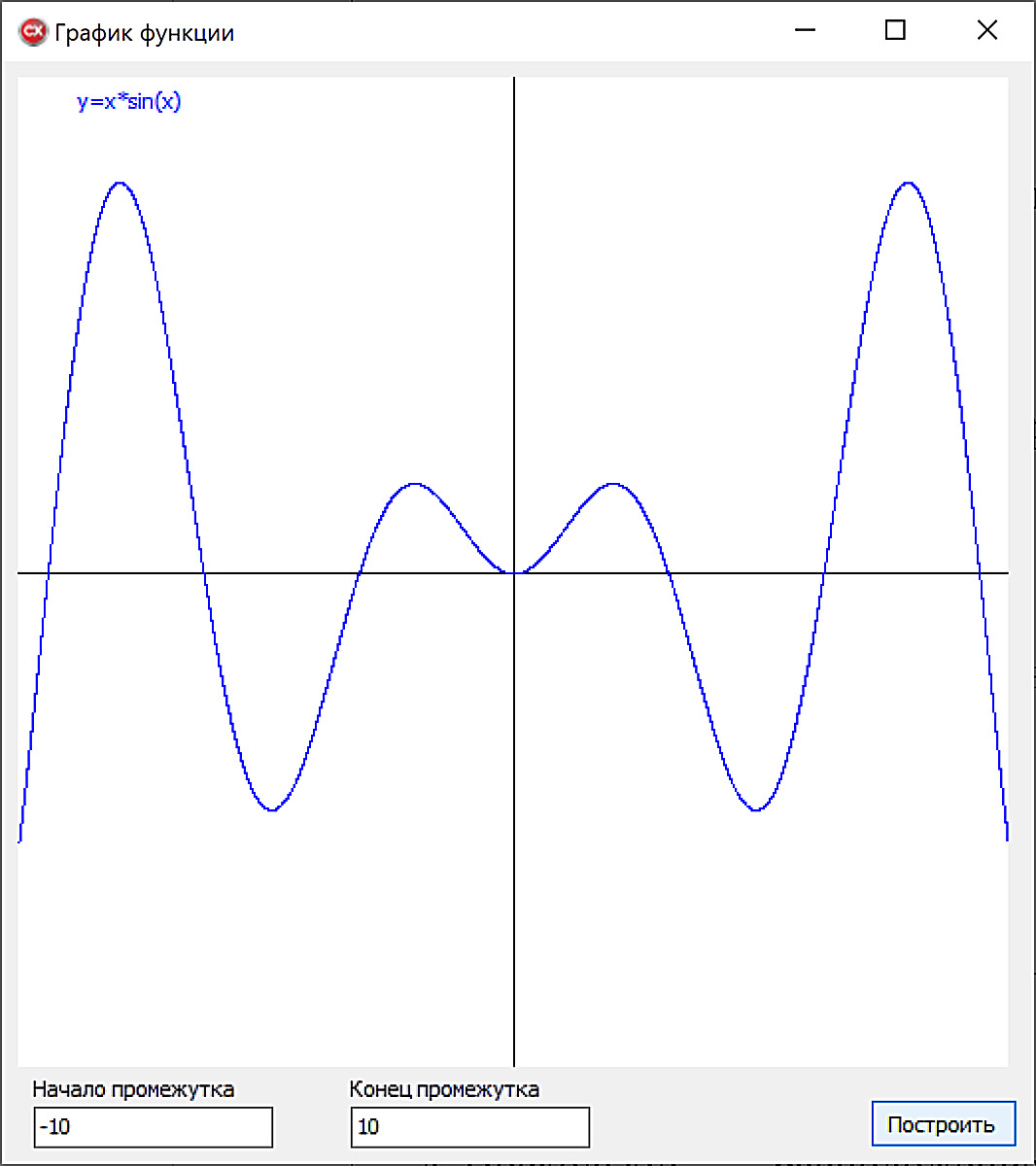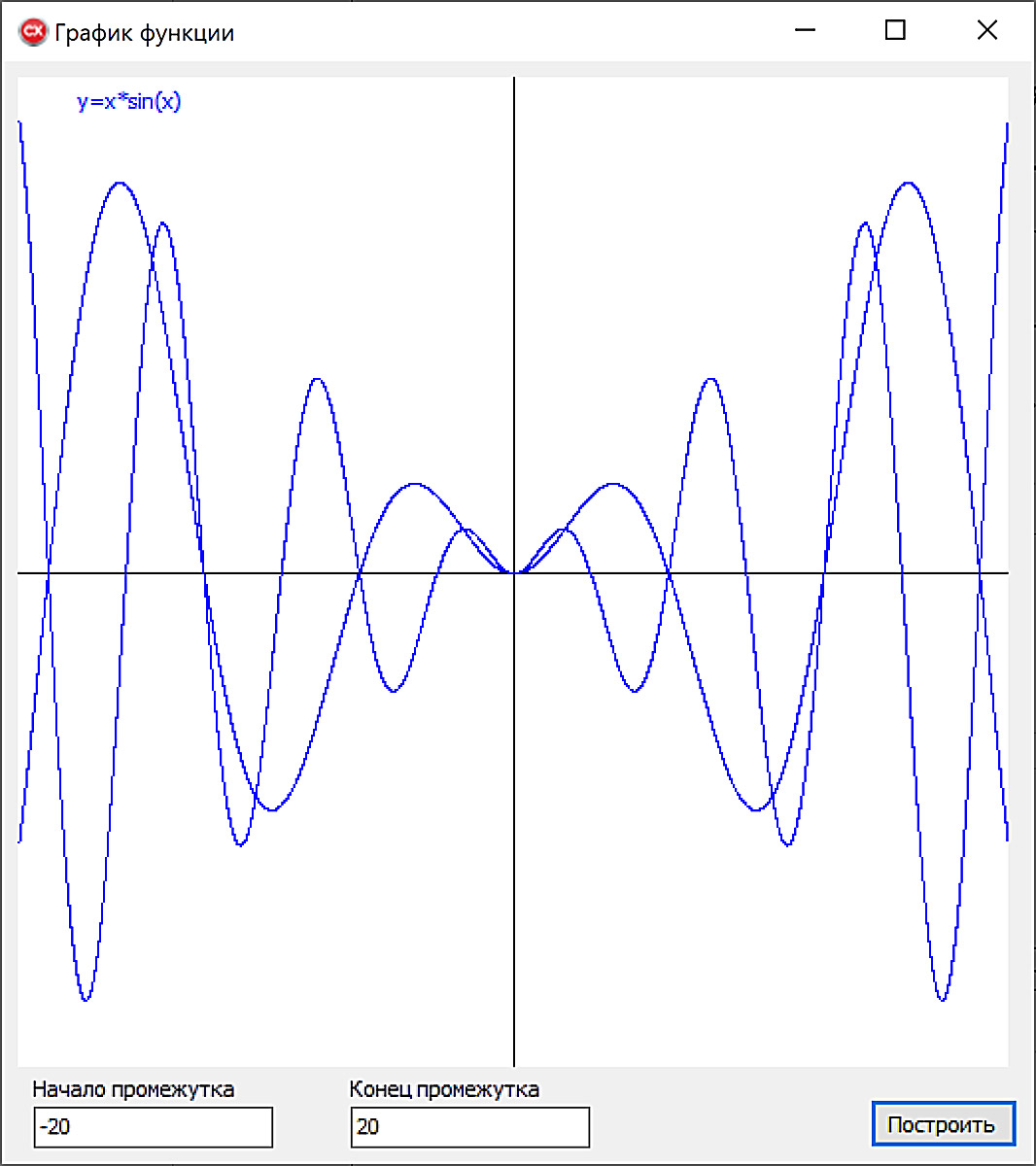§ 15. Построение графиков функций и диаграмм
15.1. Построение графиков функций
|
Пример 15.1. Создать проект, в котором следует построить график функции y = x sinx на промежутке, заданном пользователем. Этапы выполнения задания
6.1. Нарисовать оси координат в виде двух перпендикулярных линий, которые пересекаются в центре компонента Image. Если в работающем приложении изменить концы промежутка, то график будет порисован поверх уже имеющегося (пример 15.2). |
Пример 15.1. Форма на этапе конструирования: Обработчик события OnClick для компонента Button1.
Работающее приложение: Пример 15.2. Изменение начальных значений концов промежутка: Чтобы избежать такой ситуации, перед построением графика нужно очистить компонент. Для этого можно использовать команду: Image1 -> Picture = NULL; |